9 iPhonen tietosuoja-asetusta, jotka sinun pitäisi ottaa käyttöön heti

Apple tekee parempaa työtä kuin useimmat yritykset yksityisyyden suhteen. Mutta kaikki iPhonen oletusasetukset eivät ole käyttäjän edun mukaisia.
Tiesitkö, että voit lähettää suuren tiedoston WhatsAppissa ja sen jakamisesta tulee erittäin helppoa? Koska useimmat ihmiset käyttävät viestipalvelua viestintä- ja jakamisalustana. Tänään tässä viestissä kerromme sinulle, kuinka voit lähettää suurempiakin tiedostoja WhatsAppissa. Erilaisia ratkaisuja pitkien videoiden lähettämiseen WhatsAppissa.
Raja tiedostojen lähettämiselle WhatsAppilla vaihtelee käyttämäsi laitteen mukaan. Android voi lähettää 100 megatavun tiedoston, kun taas iPhone voi lähettää 128 megatavua. Mutta mitä tulee videoihin, sovelluksen enimmäiskoko on 16 Mt. Joten mitä teemme, kun meidän on lähetettävä suuria videotiedostoja. Vastaus suurien videoiden lähettämiseen WhatsAppissa on ihmisten käyttämissä erilaisissa menetelmissä.
Ratkaisu pitkien videoiden lähettämiseen WhatsAppissa-
Koska korkealaatuiset mediatiedostot ovat enimmäkseen suuria tiedostoja, niiden lähettäminen WhatsAppilla voi olla turhauttavaa. No, ei enää, sillä annamme sinulle useita vaihtoehtoja muokata haluamaasi WhatsApp-lähetysvaihtoehdoilla. Opi lähettämään suuria videoita WhatsAppissa seuraavilla tavoilla -
1. Käytä videon pakkausta-
Tässä haluaisimme kertoa sinulle, kuinka pitkiä videoita lähetetään WhatsAppissa videon pakkausmenetelmällä. Se vaatii videonpakkaussovelluksen tai -sivuston käyttöä. Sinun on muunnettava video sovelluksessa ja jaettava se WhatsApp-yhteyshenkilöiden kanssa helposti.
Vaihe 1: Varmistaaksesi mediatiedostomme tietosuojan, suosittelemme käyttämään videonpakkaussovellusta. Lataa siis sovellus älypuhelimeesi, Google Play Store Androidille ja AppStore iPhonelle.
Vaihe 2: Lataa video, jonka haluat jakaa videonpakkaussovellukseen.
Vaihe 3: Napsauta vaadittua videon pakkauskokoa, jonka tulisi olla enintään 16 Mt.
Vaihe 4: Lataa pakattu videotiedosto.
Vaihe 5: Jaa nyt tämä video kontaktiesi kanssa WhatsAppissa.
2. Käytä Tiedostot-sovellusta iPhonelle-
Nyt jos mietit kuinka lähettää pitkiä videoita WhatsAppissa iPhonessa Tiedostot-sovelluksella. Tässä on yksinkertaiset vaiheittaiset ohjeet, joita sinun on noudatettava saadaksesi suuret videot, joiden tiedostokoko on 100 Mt, lähetetään asiakirjoina. Tätä menetelmää voidaan käyttää ensisijaisesti silloin, kun et ole valmis tinkimään videon kuvanlaadusta ja kompressorisovellukset eivät ole vaihtoehto.
Vaihe 1: Aloitetaan lähettämällä pitkä video Tiedostot-sovellukseen. Avaa Photos App iPhonessasi.
Vaihe 2: Valitse video ja paina se pitkään. Näet jakovaihtoehdot alla olevasta paneelista.
Vaihe 3: Napauta Tallenna tiedostoihin -vaihtoehtoa tallentaaksesi videon Tiedostot-sovellukseen.
Vaihe 4: Nyt tämä avaa uuden välilehden, josta voit valita iCloud Driven, ja sen napauttaminen näyttää lisää vaihtoehtoja. Tallenna tiedosto Latauksiin ja sulje tämä välilehti.
Tämä vaihe siirtää tiedostosi Kuvat-sovelluksesta tiettyyn paikkaan iCloudissa.
Vaihe 5: Avaa nyt WhatsApp ja valitse yhteystieto, jonka kanssa haluat jakaa videotiedoston.
Vaihe 6: Kun napautat Liitteet-kuvaketta, saat useita vaihtoehtoja; yleensä siirryt Galleriaan liittämään mediatiedostoja . Mutta tässä napautat asiakirjoja avataksesi videotiedostojen jaon Tiedostot-sovelluksessa.
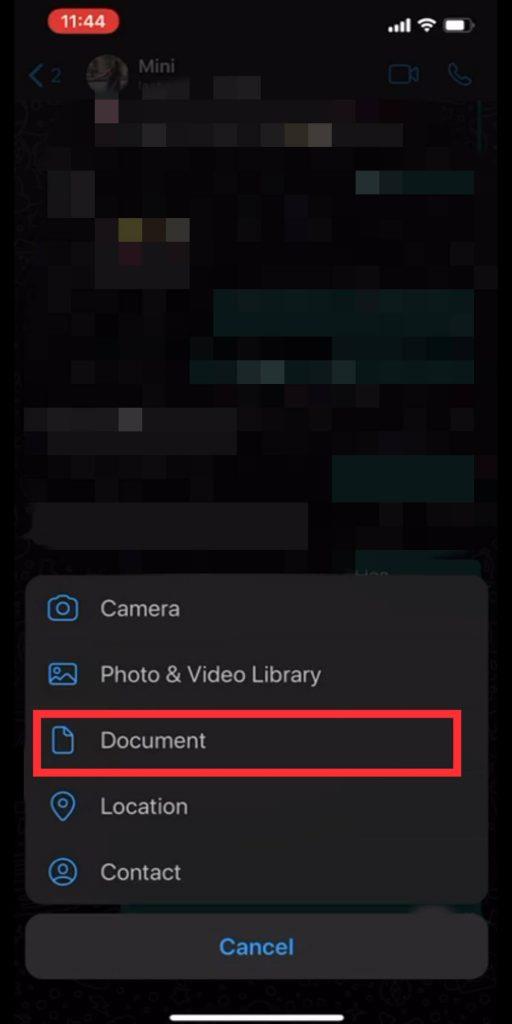
Vaihe 7: Valitse video samasta paikasta Tiedostot-sovelluksesta ja napsauta Lähetä.
Vaihe 8: Video lähetetään nyt asiakirjana, ja WhatsAppissa on enintään 100 megatavua.
3. Lähetä asiakirjana Androidissa-
Kuten iPhonessakin, suuret videotiedostot voidaan lähettää asiakirjoina WhatsApp for Android -laitteille. Sinun tarvitsee vain mennä sisäiseen tallennustilaan, selata tiedostoja ja valita ne jaettavaksi WhatsAppissa. Seuraa näitä ohjeita oppiaksesi lähettämään suuria tiedostoja WhatsAppissa Androidissa asiakirjoina.
Vaihe 1: Avaa WhatsApp ja siirry chat-keskusteluun. Napauta liitekuvaketta ja valitse sitten Asiakirjat.
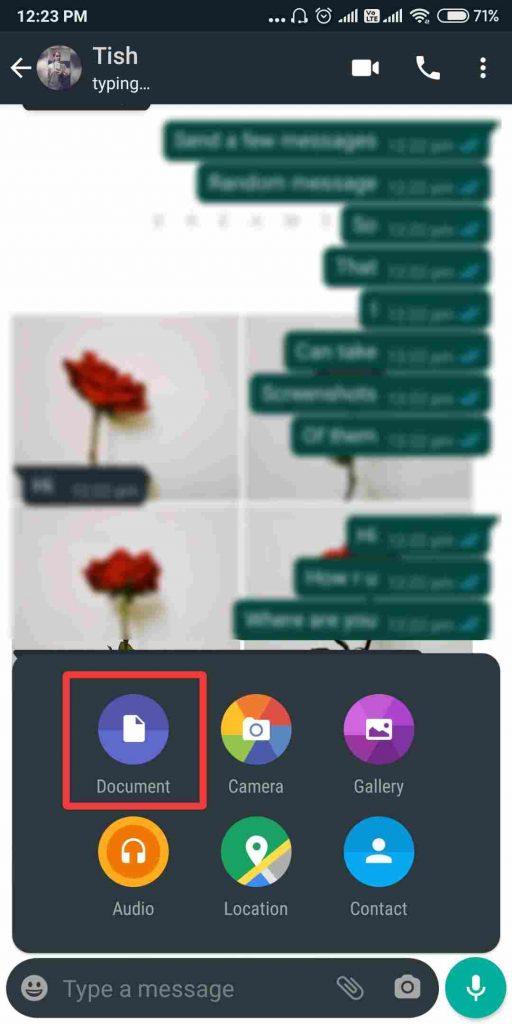
Vaihe 2: Tämä avaa viimeisimmät asiakirjat Android-laitteellasi. Jos videotiedosto, jonka haluat lähettää, näkyy tässä luettelossa, valitse se täältä tai napauta Selaa muita asiakirjoja.
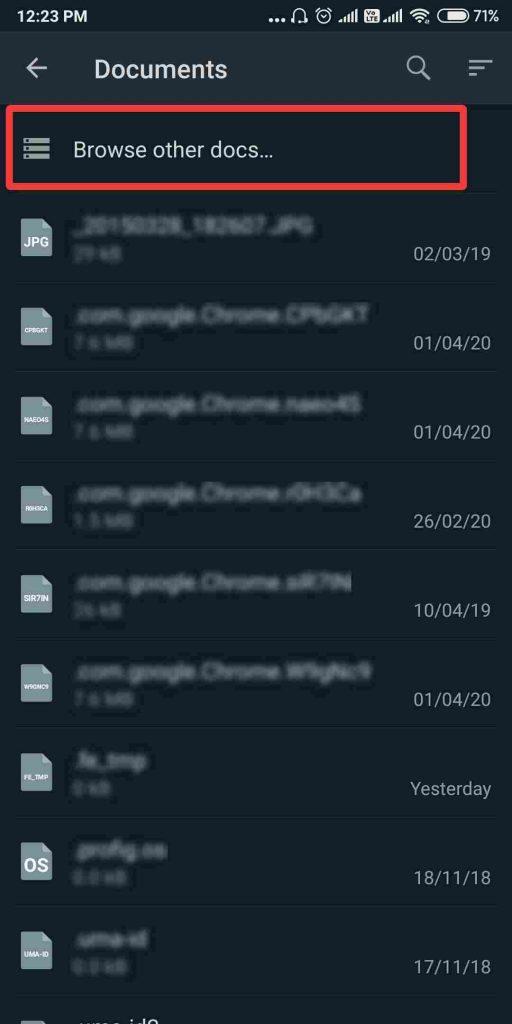
Vaihe 3: Siirry tallennetun tiedoston tarkkaan sijaintiin tai liu'uta Let-paneelia ja tee haku napauttamalla Video. Se näyttää kaikki Android-laitteellesi tallennetut videot. Etsi tästä suuri videotiedostosi ja valitse se.
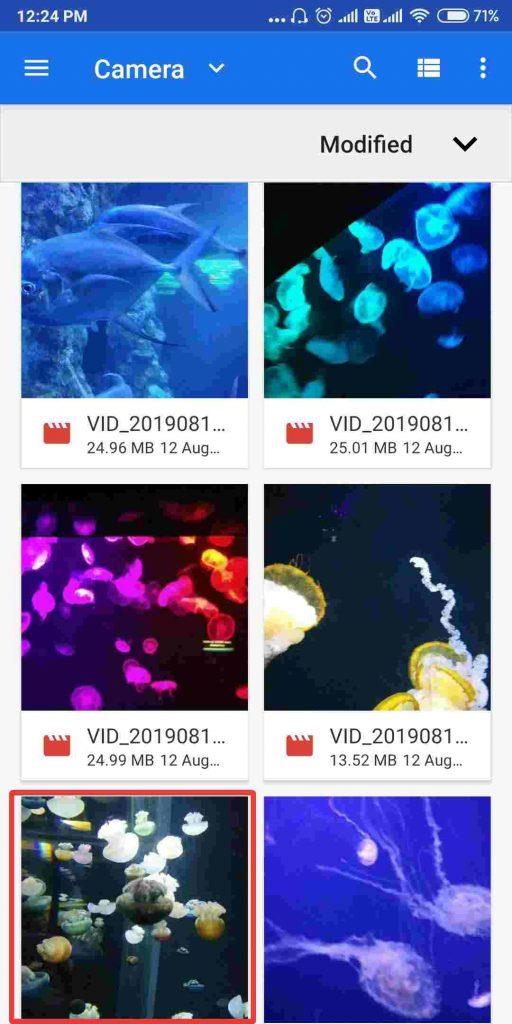
Varmista, että WhatsAppissa asiakirjavaihtoehdon raja on 100 Mt, joten videotiedoston koko ei saa ylittää tätä rajaa.
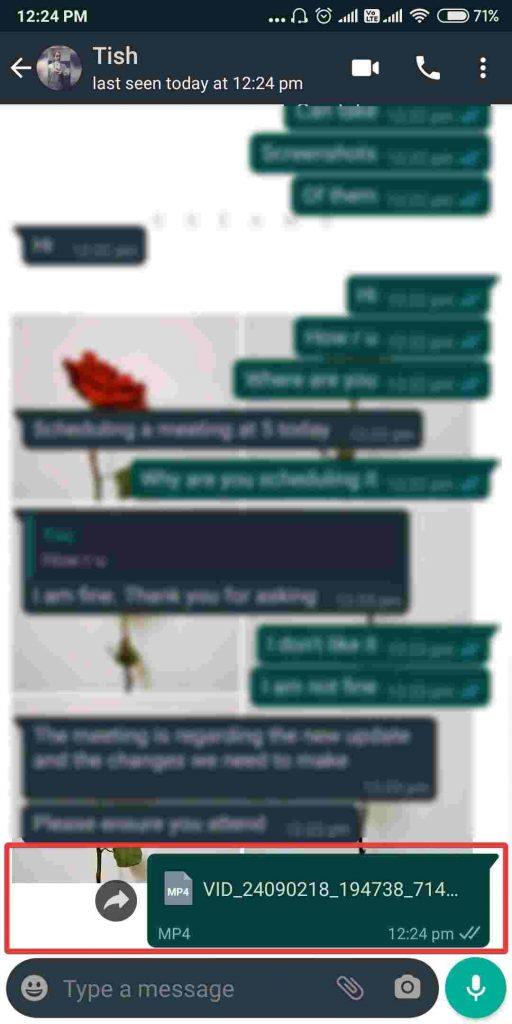
4. Käytä Google Drivea –
Toinen ratkaisu on Google Driven käyttäminen pitkien videoiden jakamiseen WhatsAppissa. Koska Android-puhelimissa on Google Drive -sovellus, tiedostojen jakaminen on helpompaa . Voit ladata sovelluksen myös iPhonellesi. Jos haluat oppia lähettämään suuria videoita WhatsAppilla Google Driven avulla, hanki sovellus älypuhelimeesi. Sinun tarvitsee vain hankkia Google-tili ja aloittaa sitten Google Drive -tililläsi. Lataa suuri videotiedosto Google Driveen ja jaa videon linkki WhatsAppissa.
Se on toinen tapa jakaa tiedostoja ja se on helppoa, koska kenenkään ei tarvitse ladata tiedostoja laitteelle, ja se säästää tallennustilaa.
5. Käytä GBWhatsApp-
Tämä menetelmä voi auttaa sinua kasvattamaan videotiedoston koon enimmäisrajaa. GBWhatsApp on modisovellus, joka sisältää monia muutoksia alkuperäiseen sovellukseen. Se toimii yhtä paljon kuin alkuperäinen WhatsApp, mutta siihen on lisätty useita käyttäjäystävällisiä ominaisuuksia . Samoin yksi näistä on pitkien videotiedostojen lähettäminen messengerin kautta. Koska useimmat ihmiset eivät tunne muita menetelmiä tiedostojen jakamiseen, he pitävät älypuhelimissaan helpompaa sovellusta. Miksi et hanki GBWhatsAppia ja ratkaise tätä suurten videotiedostojen lähettämistä koskevaa ongelmaa.
Lue lisää: Mikä GBWhatsApp on ja miten se ladataan.
Yhteenvetona-
Toivomme, että ymmärrät kuinka lähettää suuria videoita WhatsAppissa tämän viestin avulla. On mahdollista jakaa pitkiä videoita eri tavoilla. Nopeaa ratkaisua varten voit käyttää dokumenttina lähetettävää videota Androidista tai iPhonesta. Toinen tapa on pakata video ja jakaa se. Molemmat tavat toimivat loistavasti, joten niitä voidaan käyttää käyttäjän kriteerien mukaan.
Haluaisimme tietää mielipiteesi tästä viestistä tehdäksemme siitä hyödyllisemmän. Ehdotuksesi ja kommentit ovat tervetulleita alla olevaan kommenttiosaan. Jaa tiedot ystäviesi ja muiden kanssa jakamalla artikkeli sosiaalisessa mediassa .
Haluamme kuulla sinusta!
Jos sinulla on kysyttävää tai ehdotuksia, ilmoita meille alla olevassa kommenttiosassa. Haluamme ottaa sinuun yhteyttä ratkaisun kera. Julkaisemme säännöllisesti vinkkejä ja temppuja sekä ratkaisuja yleisiin tekniikkaan liittyviin ongelmiin. Tilaa uutiskirjeemme saadaksesi säännöllisiä päivityksiä teknologiamaailmasta.
Liittyvät aiheet:
WhatsApp mahdollistaa 8 osallistujan ääni- ja videopuheluihin.
Kuinka käyttää WhatsAppia Apple Watchissa.
Hanki houkuttelevia WhatsApp-taustakuvia Androidille ja iPhonelle.
Pidennä 30 sekunnin WhatsApp-tilarajaa Androidilla ja iPhonella.
Apple tekee parempaa työtä kuin useimmat yritykset yksityisyyden suhteen. Mutta kaikki iPhonen oletusasetukset eivät ole käyttäjän edun mukaisia.
Tämän toimintopainikkeen avulla voit soittaa ChatGPT:hen milloin tahansa puhelimellasi. Tässä on opas ChatGPT:n avaamiseen iPhonen toimintopainikkeella.
Pitkän kuvakaappauksen ottaminen iPhonella auttaa sinua kaappaamaan koko verkkosivun helposti. IPhonen vierityskuvakaappaustoiminto on saatavilla iOS 13:ssa ja iOS 14:ssä, ja tässä on yksityiskohtainen opas pitkän kuvakaappauksen ottamiseen iPhonella.
Voit vaihtaa iCloud-salasanasi monella eri tavalla. Voit vaihtaa iCloud-salasanasi tietokoneellasi tai puhelimellasi tukisovelluksen kautta.
Kun lähetät yhteistyöalbumin iPhonella jollekulle toiselle, hänen on suostuttava liittymiseen. Albumin jakamiskutsuja voi hyväksyä iPhonella useilla tavoilla, kuten alla on esitetty.
Koska AirPodit ovat pieniä ja kevyitä, ne voi joskus kadota helposti. Hyvä uutinen on, että ennen kuin alat purkaa taloasi etsien kadonneita nappikuulokkeitasi, voit jäljittää ne iPhonellasi.
Tiesitkö, että iPhonesi valmistusalueesta riippuen siinä voi olla eroja verrattuna muissa maissa myytäviin iPhoneihin?
Käänteinen kuvahaku iPhonessa on erittäin yksinkertainen, kun voit käyttää laitteen selainta tai käyttää joitakin kolmannen osapuolen sovelluksia saadaksesi lisää hakuvaihtoehtoja.
Jos sinun täytyy usein ottaa yhteyttä johonkuhun, voit ottaa käyttöön pikapuhelut iPhonessasi muutamalla yksinkertaisella vaiheella.
Näytön kiertäminen vaakasuunnassa iPhonessa auttaa sinua katsomaan elokuvia tai Netflixiä, selaamaan PDF-tiedostoja, pelaamaan pelejä... kätevämmin ja saamaan paremman käyttökokemuksen.








